Если вы давно хотели построить дашборд с данными коллтрекинга, но раньше не работали с API, то этот пост для вас. Мы разработали шаблон Google Таблицы, которая поможет получать информацию о звонках без написания скриптов и привлечения программиста. Как она работает, расскажет CCO Assistant Ringostat, Виталий Сафонов.

Виталий Сафонов, CCO Assistant Ringostat
Когда я пришел на работу, мне в наследство достался скрипт, который выгружал звонки — наш внутренний инструмент. Но, чтобы задать параметры, надо было редактировать код. К тому же у Ringostat недавно обновились маршруты методов API. Поэтому я решил создать новую таблицу, которой могли бы пользоваться и сотрудники, и клиенты.
Что дает выгрузка журнала звонков
Главной моей идеей было создать максимально простой в использовании документ. В котором любой человек сможет сделать выгрузку из своего проекта, не разбираясь перед этим в скрипте. Впоследствии эту информацию можно использовать для оптимизации работы, вот несколько примеров.
- Углубленный анализ. Ваш аналитик получит массив данных в привычном формате, что облегчит и ускорит его работу.
- Построение дашбордов. Например, для визуального отображения эффективности рекламных каналов. В таблице можно установить триггер, чтобы выгрузка происходила автоматически.
- Мотивация сотрудников. Можно автоматически сообщать сотрудникам о их KPI, не предоставляя расширенных прав в личном кабинете. Это будет особенно полезно компаниям, которые поддерживают конкуренцию между сотрудниками или отделами.
Еще одна фишка таблицы в количестве получаемой информации. Выгружая информацию в CVV-таблицу по API, можно упереться в лимит на выгрузку. Пользовательская таблица позволяет выгружать большие объемы данных. Конечно, докс тоже имеет ограничения, и его можно «убить», если задаться такой целью. Но на тестах он без проблем получал 18 000 строк данных. Если у вас документ перестанет работать, напишите в комментариях, как это удалось и мы постараемся помочь.
Как работать с документом
Чтобы начать работу с документом, скопируйте шаблон на свой Google Диск. Для этого нажмите Файл — Создать копию, и выберите папку, в которую поместите свой файл.

Пожалуйста, не запрашивайте доступ к файлу — это лишь шаблон, который нужно скопировать себе для работы.
В полученном файле вы увидите два листа:
- all calls — сюда выгружаются звонки;
- исходные данные — тут нужно ввести настроить доступ и задать параметры выгрузки.
Для начала работы зайдите в лист Исходные данные.
Настройка доступа
Первым делом нужно выдать таблице разрешение получать данные из вашего проекта в Ringostat. Для этого зайдите в личный кабинет Ringostat, выберите раздел Интеграция — Ringostat API. Нажмите «Генерировать» и скопируйте полученный Auth-Key. Затем вернитесь в таблицу и вставьте ключ поле для Auth-Key, в блоке Настройки проекта.

Период звонков
В блоке «Период выборки» укажите отрезок времени, за который хотите получить данные. Вводим здесь год, месяц, день.

Настройка выборки
После этого перейдите к блоку Поля выборки. Этот блок является конструктором таблицы, которую вы получите в итоге.
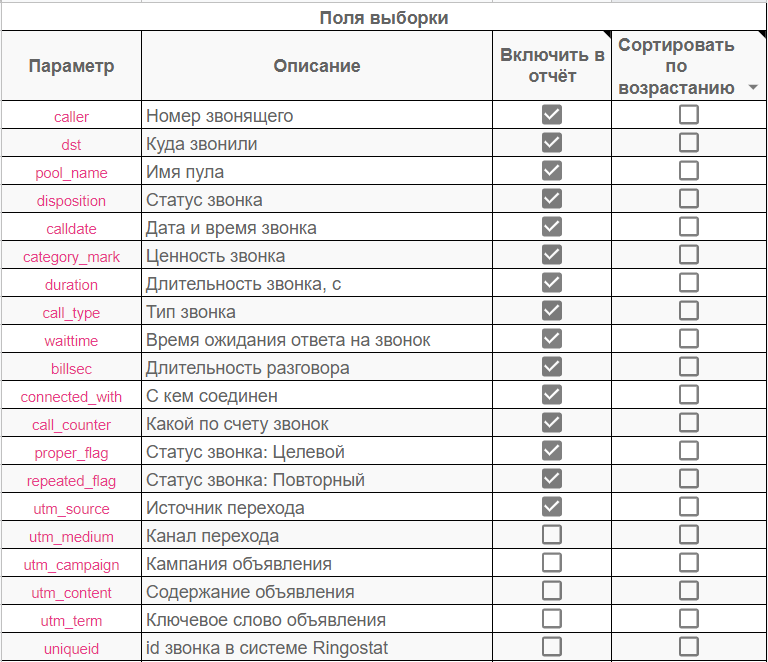
В первых двух столбцах перечислены с описанием все параметры, которые мы можем получить по запросу через API. В колонке «Включить в отчет» отметьте галочками поля, которые хотите выгрузить из журнала звонков. В колонке сортировки выбираем параметр, по которому будет сортироваться выборка, а также направление сортировки: по убыванию или возрастанию.
Если в колонке сортировки не отметить ни один пункт или выбрать несколько, выборка будет сортироваться по дате и времени.
Настройка фильтра
В блоке Конструктор фильтра можно задать логику фильтра для загрузки. Нажмите на ячейку сразу под заголовком (A43) и выберите «Фильтр активирован», чтобы включить фильтрацию или «Фильтр деактивирован», чтобы выключить ее.

Под ячейкой «Поле» из выпадающего списка выберите критерий, по которому будет проходить фильтрация. Далее под ячейкой «Оператор» из выпадающего списка выбираем логический оператор. Этот список может отличаться для каждого поля. Например, к полю ‘utm_term’ можно применить лишь оператор «Содержит», а к полю ‘waittime’:
- больше;
- меньше;
- равно;
- больше или равно;
- меньше или равно;
- не равно.
ВАЖНО: при выборе оператора «Содержит», фильтрация будет проходить по не точному совпадению. К примеру, при условии caller содержит 063 в выдачу попадут 0631234567, 380631234567, +380971234063. Обратите внимание, эта ячейка чувствительна к регистру и не воспримет данные, написанные капсом или только строчными буквами. Просто выберите пункт из выпадающего списка.
Получение журнала
После того как все параметры выставлены можно делать выгрузку. Сделать это можно из пункта меню «Выгрузка», как показано на скриншоте.

Выводы: что дает автоматическая выгрузка данных
- Экономия времени и сил. Вам не нужно разбираться в нюансах работы с API самостоятельно или привлекать для этого программиста. Достаточно скопировать документ, заполнить строку доступа и выбрать нужные данные.
- Автоматизация работы. Некоторые клиенты вручную выгружали отчеты из личного кабинета и заливали их в другие системы аналитики. Теперь вы можете настроить автоматическую передачу данных из Ringostat в Google Таблицу и далее из нее в нужную систему.
- Больше данных. Мы постоянно совершенствуем продукт, в том числе и API, однако, пока существуют сложности с работой CVV-таблиц. Документ позволяет выгружать большое количество данных единовременно, на тестах он без проблем получал до 18 000 строк.

